3.11 Simple Purchase
Berikut ini langkah-langkah pembuatan Simple Purchase sebagai berikut :
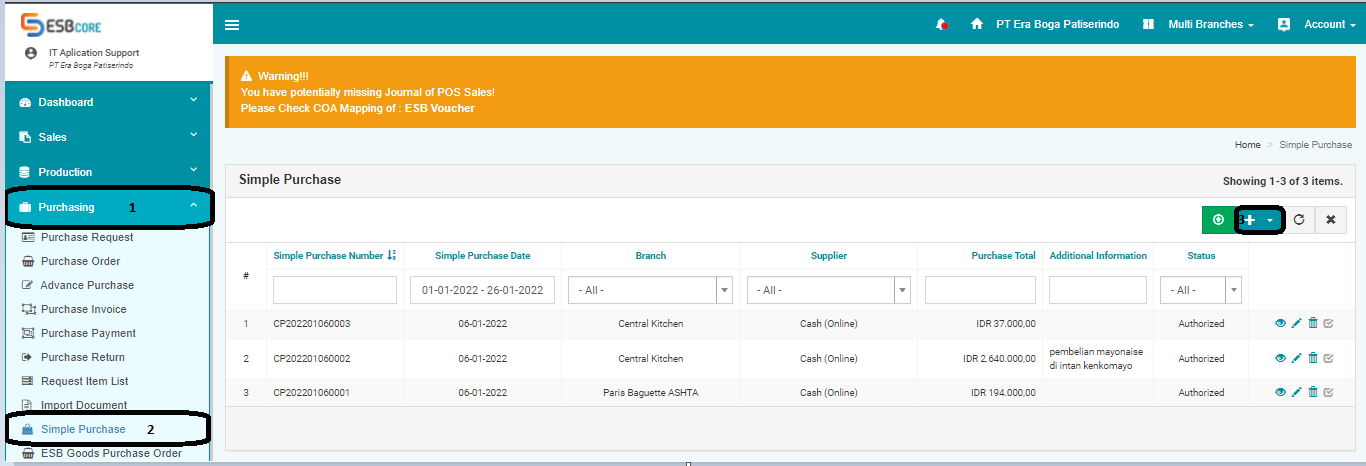
1. Masuk ke Modul Purchasing
3. Klik Tombol Tambah (+), untuk membuat Simple Purchase baru.
ketika mau membuat simple purchase terdapat 2 bagian :
- Simple Purchase With Product, : membuat Simple Purchase dengan Item
- Only Cost : Membuat Simple Purchase hanya cost saja
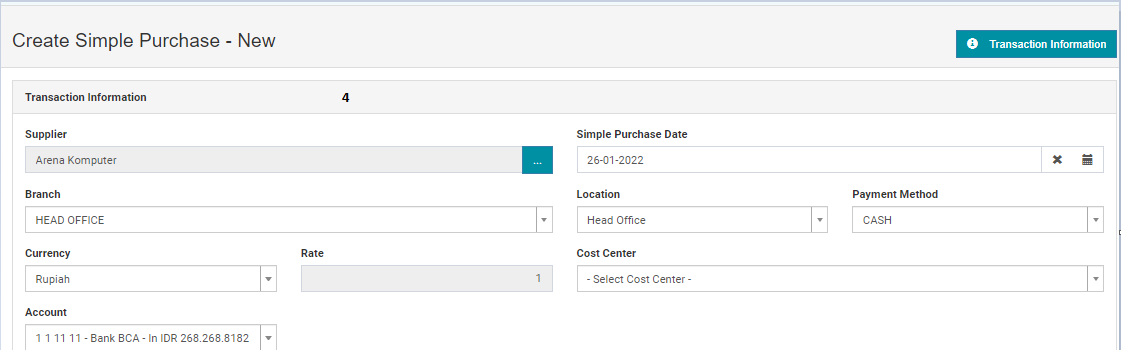
4. Pada Transaction Information ada bagian yang harus di isi sebagai berikut :
- Supplier : pilih nama supplier yang dituju.
- Simple Purchase Date : Pilih Tanggal pembuatan simple purchase
- Branch : Pilih kantor cabang yang melakukan permintaan barang
- Location : Pilih Lokasi barang yang akan di kirim
- Payment Method : Pilih Metode Pembayaran Permintaan barang
- Currency : pilih mata uang yang digunakan
- Account : Pilih Account untuk pembayara permintaan barang
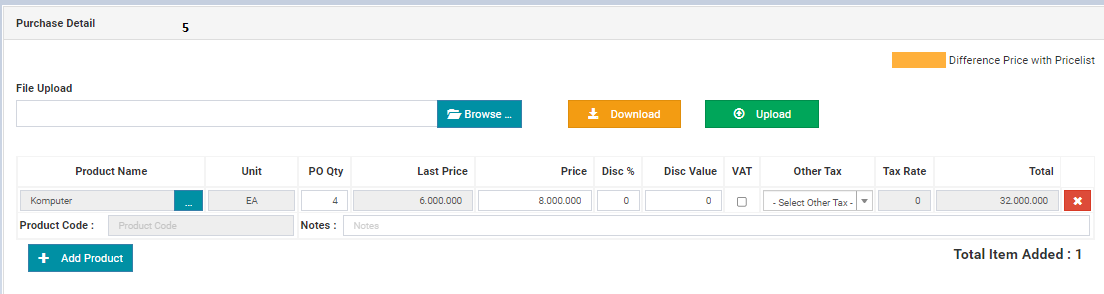
5. Pada Purchase Detail terdapat beberapa bagian yang harus diisi sebagai berikut :
- Product Name : Pilih Item yang akan di beli
- PO QTY : masukkan Qty PO
- Price : masukkan Harga Item yang akan di beli
- Add Product : menambahkan item yang akan di beli

6. Pada bagian Cash Purchase Cost terdapat bagian yang harus diisi sebagai berikut :
- Account : Pilih Account dari biaya pembelian
- Add Cost : Menambah Biaya Pembelian
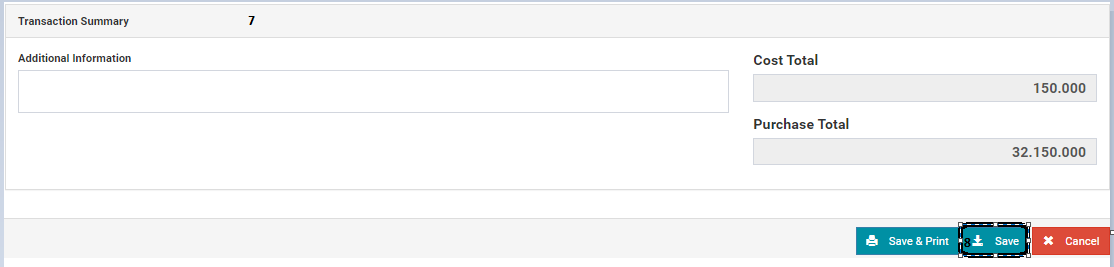
7. Pada bagian Transaction Summary ada beberapa bagian yang harus diisi sebagai berikut :
- Additional Information : Informasi Tambah jika di perlukan
- Cost Total : Total Biaya dalam proses pembelian barang
- Purchase Total : Total pembelian barang
8. Klik Save, jika sudah sesuai. lalu muncul No Documentnya seperti gambar dibawah ini :

